
Sisällysluettelo:
- Vaihe 1: Vaihe 1, avaa kuori
- Vaihe 2: Vaihe 2 Poista lisää ruuveja
- Vaihe 3: Lisää ruuveja ja hellävarainen paistaminen
- Vaihe 4: Sivuhuomautus
- Vaihe 5: Vaihe 5, hankala osa
- Vaihe 6: Vaihe 6 Puhdistus
- Vaihe 7: Vaihe 7 puuttuu valokuvista…
- Vaihe 8: Vaihe 8 - Testaus
- Vaihe 9: Siirrä Mod
- Vaihe 10: Vaihe 10 Laita kaikki takaisin yhteen
- Kirjoittaja John Day [email protected].
- Public 2024-01-30 08:59.
- Viimeksi muokattu 2025-01-23 14:41.

Vain nopea opetusohjelma siitä, miten tein tämän taustavalon gameboyn.
Käytetyt osat-
vihreä taustavalonäyttö
läpikuultava vihreä GID -pelikuori
läpikuultavat violetit DMG -painikkeet
GID -käynnistys-/valintapainikkeet
lasin vaihto -näytön kansi (lisätään myöhemmin)
ei tällä modilla, mutta myös näytetään Bivert -siru
Osat ja pelipojat löydät-
retromodding.com
handheldlegend.com
aliexpress.com
bennvenn.myshopify.com
En ole käyttänyt Bennventiä henkilökohtaisesti. Voin lämpimästi suositella retromoddingia asiakaspalvelulle ja aliexpressiä halvoille mutta yllättävän hyville osille.
Vaihe 1: Vaihe 1, avaa kuori
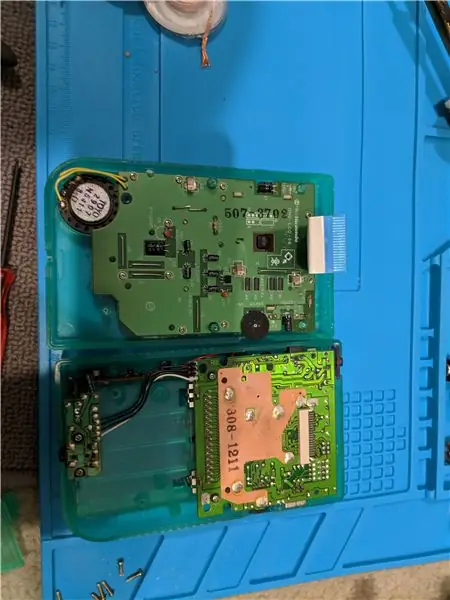
Melko yksinkertainen. Irrota kolme siipiruuvimeisseliä konsolin takana olevista 6 ruuvista, jotka pitävät koteloa yhdessä. Paristokotelon yläkulmissa on kaksi ruuvia, kaksi keskellä ja kaksi alaosassa.
Kun Gameboy on avattu, irrota varovasti valkoinen nauhakaapeli, joka yhdistää puolikkaat yhteen. Tämä vaatii vain lievää painetta.
Vaihe 2: Vaihe 2 Poista lisää ruuveja

On joukko Philips -pääruuveja, jotka pitävät etulevyä kotelon etuosassa. Poista kaikki nämä päästäksesi näyttöön. Älä huolehdi muistaessasi, mihin reikiin ruuvit menevät. Ruuvinreikien ympärillä on valkoinen ympyrä muistuttamaan sinua.
Vaihe 3: Lisää ruuveja ja hellävarainen paistaminen

Näytön alla on kaksi pientä ruuvia ruskealla liitosnauhalla. Irrota nämä kaksi ruuvia varoen, ettet menetä niitä, sillä ne auttavat pitämään näytön paikallaan, kun laitat kaiken takaisin.
Laita työkalu hellästi työkalun avulla näytön ja sen sisällä olevan valkoisen muovikotelon väliin ja irrota seula tahmeista tyynyistä, jotka pitävät sen paikallaan.
OLE SUPER VAROVAINEN! Näyttö on lasia, se on myös pysyvästi kiinnitetty levyyn alanauhalla, josta juuri irrotit ruuvit, mutta myös toinen nauha, joka pitää näytön oikeaa reunaa myös levylle!
Vaihe 4: Sivuhuomautus
Jos käytät gameboya, jossa on näyttölinjoja, tämä video näyttää kuinka korjata ne.
Käytä vain juotosrautaa näytön alareunassa olevien liitäntöjen yli varoen, ettet pysy yhdessä paikassa liian kauan.
(tämä oli käytäntö eri pelipojalla. Näytön mustat merkit johtuvat siitä, että näyttö on rikki ja nestekidenäyttö on vuotanut)
Vaihe 5: Vaihe 5, hankala osa



Näytön takana on metallisen näköinen tarra. Aseta partakone tai terävä terä tämän tarran ja nestekidenäytön lasin väliin ja poista se hitaasti. Tämä on hankalaa parista syystä-
se on TODELLA kiinni
nauhakaapelit tarkoittavat, että sinulla on rajallinen työtila ja sinun on oltava varovainen, ettet vahingoita niitä.
metallinen tarra ei ole ainoa kerros, sinun on myös poistettava vihreä tausta. Jos et saa vihreää metallia, se on paljon työvoimavaltaisempaa työtä, joten yritä saada molemmat kerralla. Ota aikaa ja ole kärsivällinen. Neulan nenäpihdit ovat suuri apu tämän imurin irrottamisessa.
Vaihe 6: Vaihe 6 Puhdistus
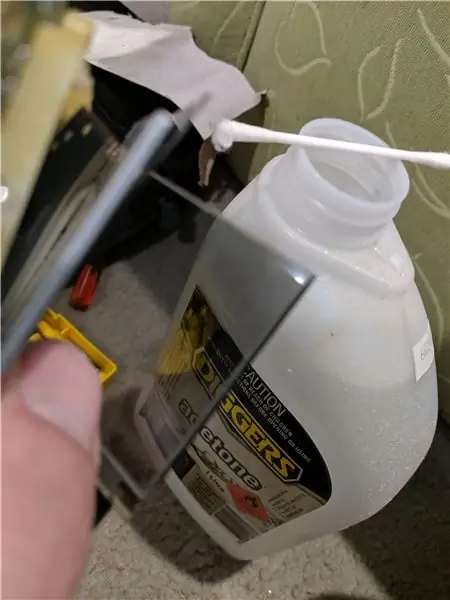
Hiero tahmea jäännös pois asetonilla. Varmista, että hankaat menetelmällisesti, koska kaikki merkit näkyvät lopussa ja saavat sinut hulluksi. Sinun on myös purettava kaikki erilleen korjataksesi sen, joten mene hitaasti ja korjaa se ensimmäisellä kerralla.
Muista puhdistaa myös näytön etuosa lian ja sormenjälkien poistamiseksi.
Vaihe 7: Vaihe 7 puuttuu valokuvista…

Näytön taustavalossa on pieni nauhakaapeli. Juotos lanka nauhakaapelin jokaiseen + ja - kielekkeeseen. Nämä kaapelit menevät sitten suureen mustaan resisteriin, joka sijaitsee aivan näytön nauhakaapelin alapuolella (jossa on pienet ruuvit, jotka mainitsin aiemmin). Juotetaan vain + to + ja - to -
Näet vain punaiset ja mustat johdot kuvassa. Toivottavasti se auttaa, kondensaattorin + ja - on merkitty piirilevyyn.
Vaihe 8: Vaihe 8 - Testaus




Kiinnitä etupiirilevy takaisin koskemattomalla takapuoliskolla ja kiinnitä joihinkin paristoihin. Jos teit kaiken oikein, taustavalon pitäisi syttyä nyt.
Jos havaitset taustavalon olevan hieman liian kirkas, voit lisätä vastavalon taustavalojen nauhakaapelin ja mustan kondensaattorin väliin.
seuraava vaihe on lisätä taustavalon mukana tuleva polarisoiva kalvo, ilman kalvoa näyttö pysyy tyhjänä. Kuten näette, sen tarkoitus on kääntää kalvo oikein, muuten se kääntää näytön.
Kun olet tyytyväinen, että kaikki on oikein ja oikeassa järjestyksessä JA PUHDAS, aseta kaikki paikoilleen. Taustavalo sopii täydellisesti muovikotelon sisällä olevan näytön alle.
Lisää pienet ruuvit nauhakaapeliin, jolloin näyttö pysyy paikallaan.
Vaihe 9: Siirrä Mod


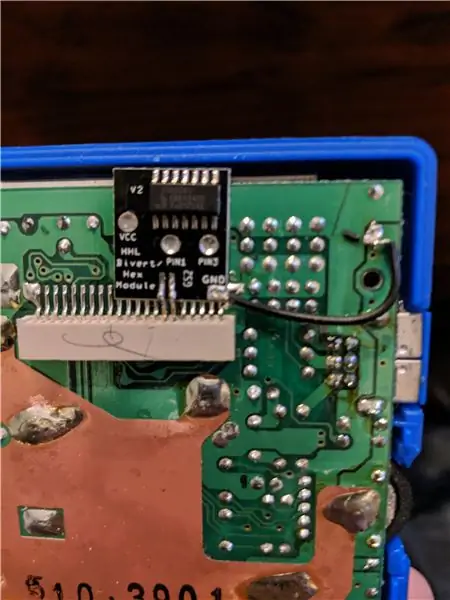

Jos haluat tehdä siirtomuodon, suosittelen tekemään sen ennen taustavaloa, koska on paljon helpompaa tarkistaa, onko se toiminut varastonäytöllä (4. kuva)
Miksi/mikä on bivertti? Pohjimmiltaan se on siru, joka vaihtaa pikseliä. Kaikki, mikä oli pois päältä, on nyt päällä ja päinvastoin. Ilmeisesti tämä antaa paremman kontrastin, mutta en voi sanoa, että olen vielä vahvistanut tämän.
Irrota 6. ja 7. tappi ja taivuta ne koskemattomalla gameboyn takaosalla, jossa on nauhakaapelin liitin. (jos et voi laskea, se on kaksi nastaa, jotka menevät alueelle, johon bivert -siru menee, joten seuraa vain yhteyksiä, olet kunnossa)
seuraavaksi juota bivert -sirun 3 reikää gameboys -levyn nykyiseen juoteeseen. Sinun on ehkä leikattava ylimääräistä muuta juotosta kyseisellä alueella.
Juotos 2 nastaa levyyn
bivert -sirun alakulmassa on maa, joka saa juotteet gameboysin maahan, joka on toinen juotospiste oikeasta yläkulmasta, kuvassa 3.
Kytke sitten kaikki takaisin ja katso, pitäisikö näyttö kääntää. Jos haluat saada näytön näyttämään normaalilta, käännä polarisoiva kalvo ylösalaisin, kun teet taustavalon modifikaation.
Vaihe 10: Vaihe 10 Laita kaikki takaisin yhteen
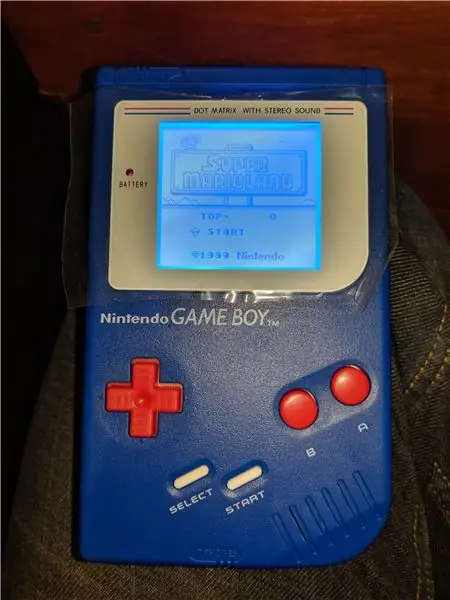



Tässä kohtaa suosittelen kosmeettisten muutosten tekemistä. Painikkeet, Dpad, kuori. Lisää kuoreen lasiseinä vanhan naarmuuntuneen muovisen sijasta. Tulla hulluksi.
Vertailun vuoksi sinisessä gameboyssa on bivert -siru, vihreässä ei. Vihreä on myös hehku pimeässä läpikuultavassa kuoressa, minkä vuoksi se näyttää erittäin hohtavalta pimeässä valokuvassa.
Vertailun vuoksi olen lisännyt videon varastonäytöstä verrattuna moduloituun näyttöön. Valitettavasti puhelimessani oli vaikeuksia keskittyä valoon ja saa myös valaistun näytön näyttämään välkkyvältä, mitä se ei ole.
Suositeltava:
Helppo portaiden taustavalon automaatio: 3 vaihetta

Helppo portaiden taustavalon automaatio: ASL Arduino -kilpi ✔ Saatavilla jopa 24 portaikkoa. ✔ Häivytysvaikutus. PWM -modulaatio. ✔ Voidaan yhdistää langattomasti yli 20 johtavaan kotiautomaatio -ohjaimeen markkinoilla. ✔ Luonnos käyttövalmis. ✔ Yhdistetty
Häivyttävät taustavalon LED-valot televisiolle: 5 vaihetta (kuvilla)

Häivyttävät taustavalon LED-valot televisioon: Olen aina ihaillut Philips Ambilight -teknologiaa. Ei vain siksi, että se on viileä, mutta se valaisee television takaa. Tämä tarkoittaa, että television katsominen täydellisessä pimeydessä ei rasita silmiäsi.Olen liimattu Ikean LED -nauhoja
LCD -näytön I2C -taustavalon ohjaus 1602/2004 tai HD44780 Jne: 4 vaihetta

Nestekidenäytön I2C -taustavalon ohjaus 1602/2004 tai HD44780 jne.: Tämä ohje näyttää kuinka voit ohjata LCD -näytön taustavaloa I2C ADC -moduulin avulla. Kontrastia voidaan säätää samalla tavalla leikkauspotentiometrin poistamisen jälkeen
RGB -taustavalon ohjaus Android Mobilella: 6 vaihetta

RGB -kameran taustavalon ohjaus Android Mobile -laitteella: RGB -valot, joissa vertaillaan kolmea LED -valoa punaisena, vihreänä & Sininen. Säädämme LEDin kirkkautta ja se luo uuden värin. Joten LED säätää kirkkautta käyttämällä koodeja (0-255). ►Kun LEDit ovat hyvin lähellä toisiaan, näemme vain lopulliset värit
Kannettavan tietokoneen taustavalon vaihtaminen: 9 vaihetta (kuvilla)

Kannettavan tietokoneen taustavalon vaihtaminen: Onko taustavalosi himmeä? Alkaako se punaisella sävyllä? Antaako taustavalo lopulta vain TAI kuuletko kuvaruudusta kovaa huminaa? Tässä on toinen osa kannettavan tietokoneen purkamisesta ja korjaamisesta. Olemme nyt muuttamassa pois
